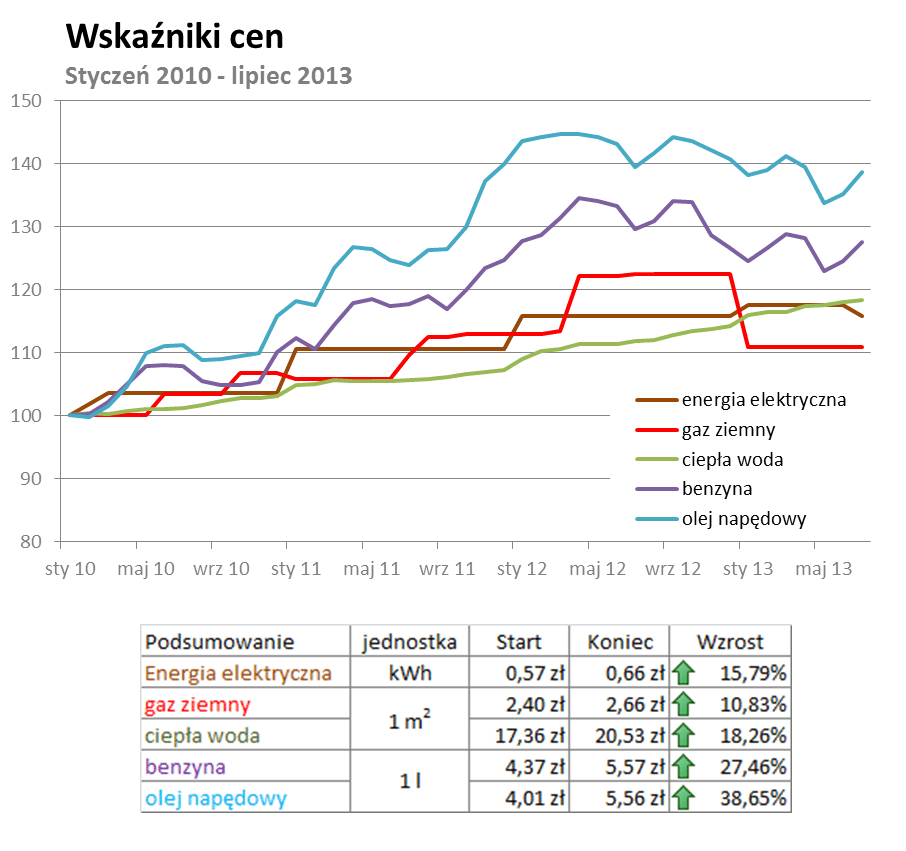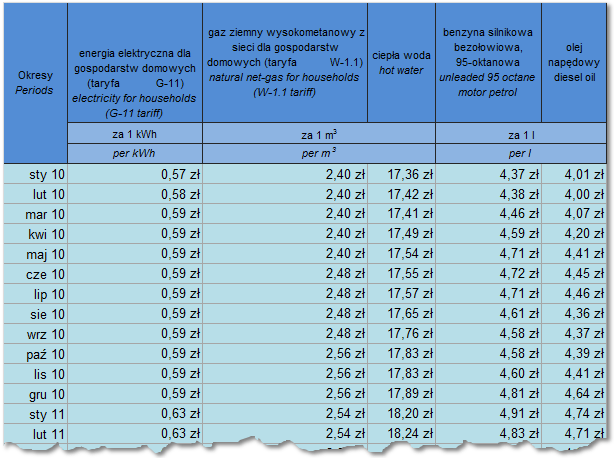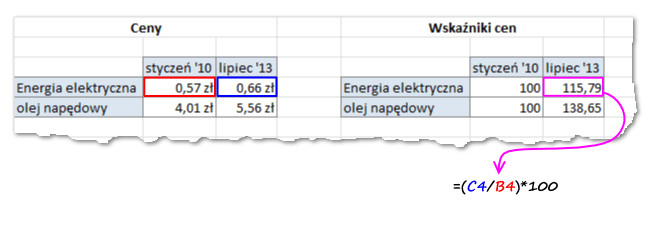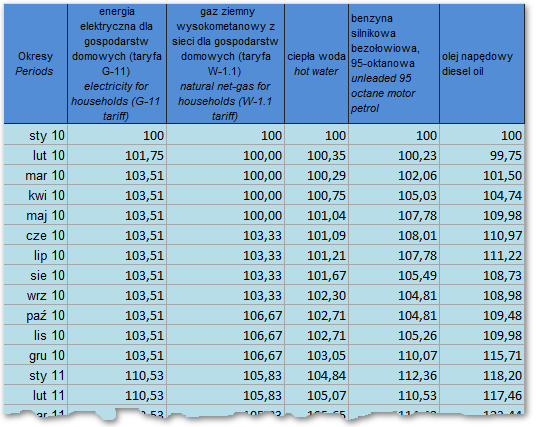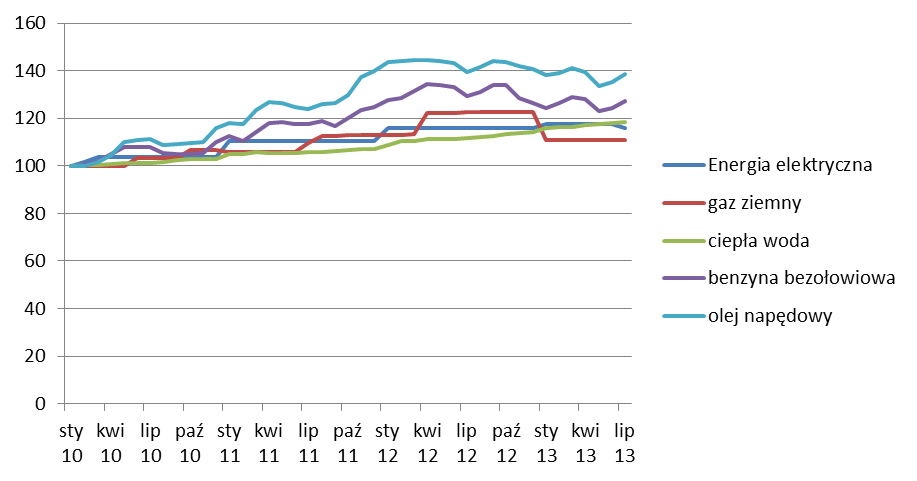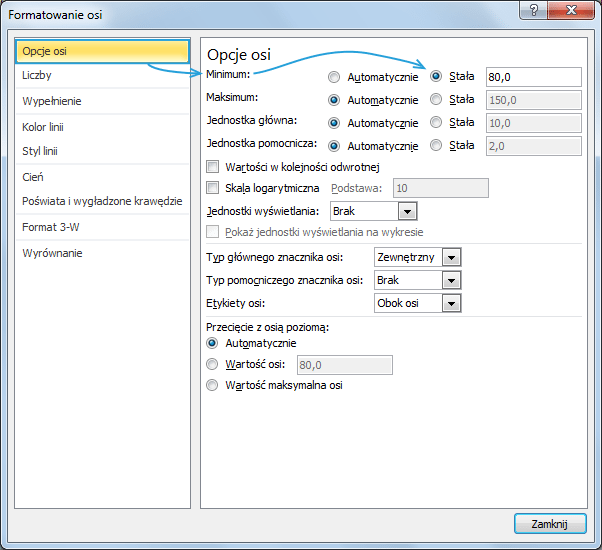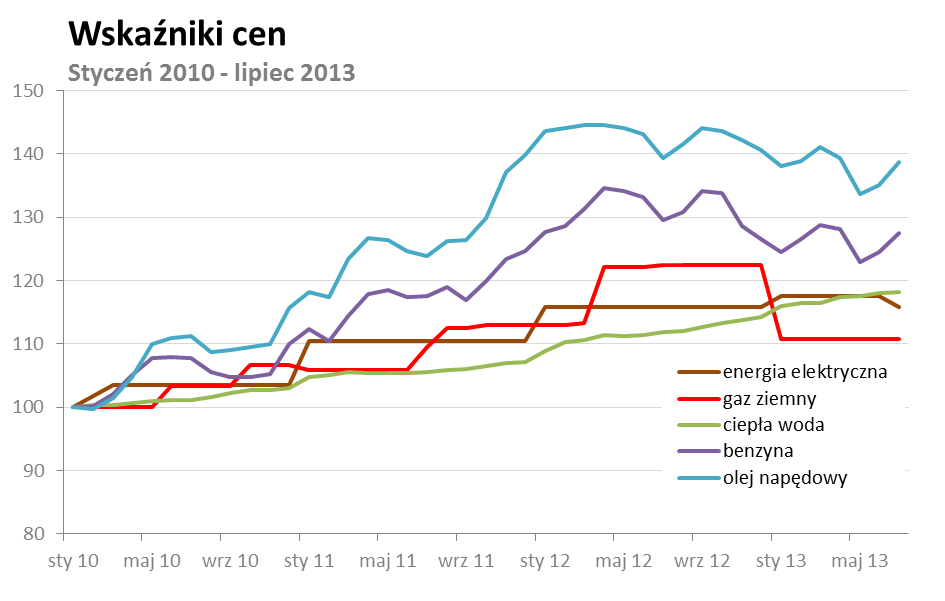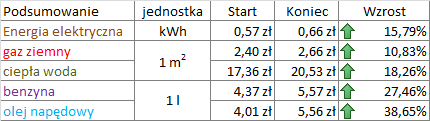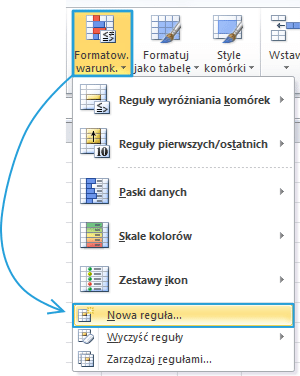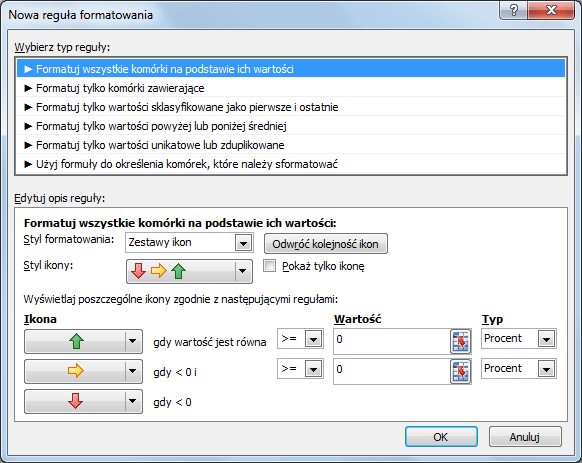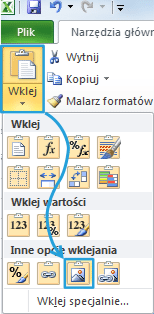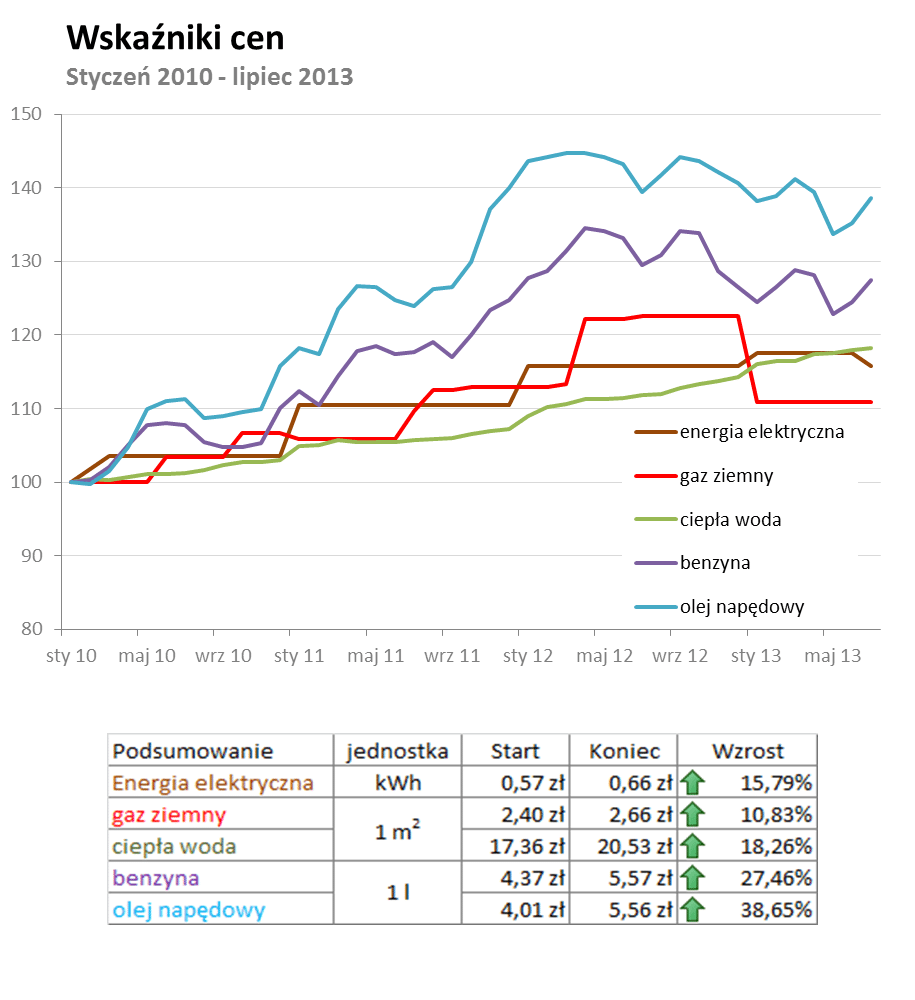Jak porównywać ceny różnych produktów, w dodatku mierzalnych w różnych jednostkach? W takich przypadkach używamy wskaźników cen. Powiedzmy, że naszym zadaniem jest porównanie wahań cen produktów i usług, które nie mają ze sobą wiele wspólnego: weźmy na warsztat na przykład energię elektryczną oraz olej napędowy.
(odpowiednio 0,57 zł za kWh w styczniu 2010 roku, a w lipcu 2013 – 0,66 zł oraz 4,01 zł za litr w styczniu 2010; 5,56 zł w lipcu 2013). Do osiągnięcia tego celu świetnie nadadzą się wskaźniki cen.
Notka językowa: Można spotkać się z różnymi nazwami poniższych operacji – najczęściej w języku polskim mówi się o wskaźnikach cen, jednakże niektórzy używają słowa indeksowanie (od angielskiego indexing). W naszym kraju słowo jest częściej stosowane w innym znaczeniu, powiązanym z pozycjonowaniem stron internetowych w wyszukiwarkach.
Co to są wskaźniki cen?
Jest to po prostu przekształcenie wartości liczbowych na procentowe – najczęściej za 100 % przyjmuje się dane z najdawniejszego okresu, a następnie przyrównuje się kolejne wartości do tej liczby. Najprościej będzie to wytłumaczyć na przykładzie: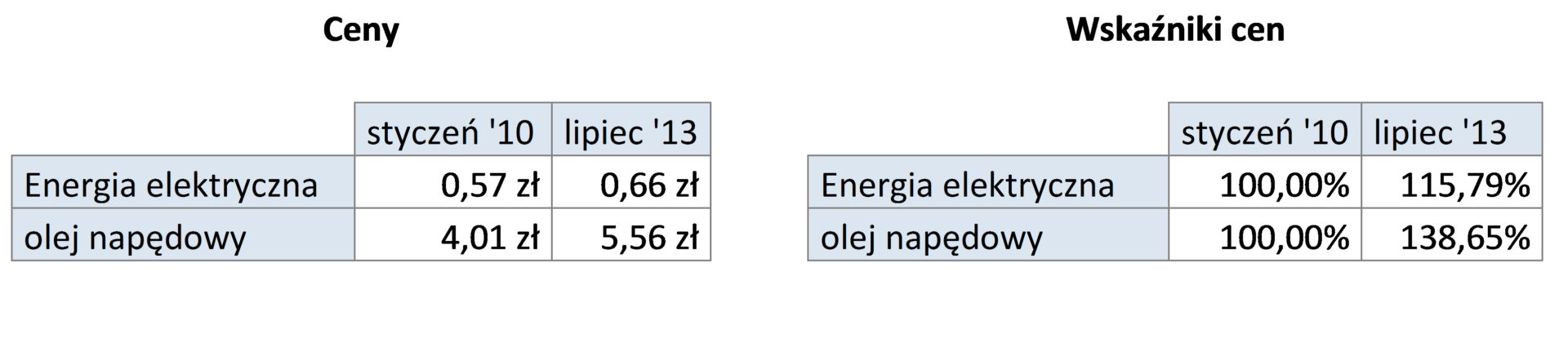
Obliczeń, jak łatwo zauważyć, dokonujemy na zasadzie prostych proporcji.
Teraz możemy porównać wzrost cen obu produktów i wyciągać wnioski (np. olej napędowy podrożał ponad dwa razy bardziej niż energia elektryczna)
Kiedy mogą przydać się wskaźniki cen?
– przy porównywaniu wahań cen produktów, które znacznie się różnią i/lub nie da się zastosować innego sposobu ze względu na różne jednostki.
– pomagają zrozumieć zmiany cen produktów względem siebie (jeżeli są ze sobą powiązane, jak olej napędowy i benzyna) lub względem ważnych wydarzeń (np. powstanie nowego producenta energii elektrycznej stwarza warunki konkurencyjności, co za tym idzie – obniżenie cen energii)
– inne – w dużej mierze jest to zależne od kreatywności.
Jak zrobić wykres wskaźników cen? Czyli krótka instrukcja w pięciu krokach.
Załóżmy, ze naszym zadaniem jest porównanie cen energii elektrycznej, ciepłej wody, gazu ziemnego, benzyny bezołowiowej czy też oleju napędowego. Informacje na temat ich cen można łatwo znaleźć na oficjalnej stronie GUS.
Ciekawostka: oprócz tego w badaniu GUS można znaleźć porównanie cen z ostatnich trzech lat takich produktów i usług, jak:
– ondulacja na zimno włosów damskich
– upranie bielizny pościelowej z maglowaniem
– koszula męska, bawełna z poliestrem, długi rękaw
– bilet do kina.
Krok 1. Uporządkuj swoje dane. Możesz użyć swoich danych, bądź też skorzystać z przykładowego pliku Excela. Powinny wyglądać podobnie jak na obrazku poniżej
Krok 2. Oblicz wskaźniki cen
Dla każdego produktu pierwsza wartość (ze stycznia 2010 roku) odpowiada 100%. Dalej obliczamy wartości wskaźników przy pomocy prostej proporcji:
Robimy tabelkę, w której zamiast cen będą ich wskaźniki:
Krok 3. Utwórz wykres
Zaznacz wszystkie dane i stwórz wykres liniowy. Zobaczysz zapewne coś podobnego do poniższego obrazka:
Krok 4. Sformatuj swój wykres
Wykres wskaźników cen jest typowym wykresem liniowym – dlatego też zabiegi mające na celu poprawę jego jakości nie będą nadto ekstrawaganckie.
Wszystkie linie startują w jednym punkcie oraz mają podobny przebieg – siłą rzeczy na wykresie może być trochę „ciasno”. Można temu zapobiec poprzez zmianę skali na osi pionowej – nie musi się zaczynać od zera, ta zasada obowiązuje tylko w wykresach kolumnowych (Dlaczego? Mogliście o tym przeczytać już tutaj). Robimy to poprzez kliknięcie prawym klawiszem na oś, wybranie opcji Formatuj oś, a następnie przy słowie Minimum wybieramy Stała, po czym wpisujemy wybraną przez nas liczbę. Powinniśmy tak dopasować skalę, aby zaczynała się nieco poniżej wartości najniższej przedstawianej przez wykresy.
Warto też przenieść legendę w wolne miejsce wykresu – nie ma potrzeby, aby zabierała dodatkowe miejsce obok obszaru kreślenia. Nadajemy osiom oraz ich opisom mniej intensywny, szary kolor. Możemy także poeksperymentować trochę z kolorystyką wykresów – zmienić kolory automatyczne na wybrane przez nas.
Pamiętajmy też o interwale pomiędzy datami na osi poziomej – powinniśmy zachować kompromis pomiędzy dokładnością wykresu a jego przejrzystością.
Przykładowy wykres może wyglądać tak:
Krok 5. Stwórz tabelkę
Całkiem rozsądnym pomysłem jest stworzenie tabelki, w której zamieszczone będą podstawowe informacje dotyczące ceny – na przykład cena początkowa i końcowa. Da to pojęcie o jakich kwotach jest mowa – sam wykres nie przekazuje tej informacji. Przykładowa ramka może wyglądać w następujący sposób:
Uwagę przyciągają strzałki w kolumnie „Wzrost” – jest to efekt formatowania warunkowego. Informują one o całościowym wyniku wahań poszczególnych wartości, bez potrzeby analizowania wykresu. Jak je zrobić?
Zaznaczamy interesujące nas komórki z danymi, po czym wchodzimy w menu Formatowanie warunkowe w zakładce Narzędzia główne. Wybieramy opcję Nowa reguła.
Otworzy się okno dialogowe „Nowa reguła formatowania”:
Ustawiamy opcje tak jak na powyższym obrazku – Zestawy ikon jako styl formatowania, strzałki (bądź też symbole) jako styl ikony. Ustalamy, przy jakich wartościach mają być wyświetlane poszczególne ikony. Klikamy OK, po czym kontrolujemy czy wszystko w tabelce wyświetla się prawidłowo.
Pozostaje wklejenie tabelki na obszar wykresu. Kiedy robimy proste Kopiuj – Wklej, kopiujemy formuły i wartości, nie zaś obraz tabelki. Jak więc to zrobić? Sposoby są trzy:
– wklejenie tabelki do programu Paint, na następnie do wykresu;
– wklejenie tabelki jako obrazek do programu Word, a następnie przeklejenie go do wykresu;
– wklejenie tabelki za pomocą opcji Wklej > Obraz :
Końcowy efekt naszej pracy powinien być zbliżony do poniższego:
Co sądzicie o wskaźnikach cen, czy też – indeksowaniu? Znacie może inne ich zastosowania? A może wiadomo Wam o innych sposobach porównywania tego typu danych? Podzielcie się swoim doświadczeniem w komentarzach.
Plik Excela do pobrania: indeksowanie – wskaźniki cen